
Isi kandungan:
- Pengarang John Day [email protected].
- Public 2024-01-30 11:09.
- Diubah suai terakhir 2025-01-23 15:01.


Raspberry Pi mungkin merupakan komputer papan tunggal kos rendah yang paling popular di pasaran. Ia sering digunakan untuk Internet of Things dan projek terbenam lain. Beberapa pengedaran GNU / Linux mempunyai sokongan yang sangat baik untuk Raspberry Pi dan bahkan ada Microsoft Windows untuk Raspberry Pi 2.
Sekiranya anda ingin membuat Internet of Things (IoT) berdasarkan Raspberry Pi dan jika anda ingin melakukannya secara profesional, anda disyorkan untuk membina sebaran Linux tertanam yang sesuai dengan keperluan tepat peranti anda. Untuk boot distribusi Linux pada Raspberry Pi, anda memerlukan bootloader, kernel Linux dan pelbagai aplikasi di ruang pengguna.
Salah satu cara yang paling popular untuk membina pengedaran Linux tertanam khas adalah menggunakan Projek Yocto. Yocto adalah projek kolaborasi yayasan Linux yang menggunakan rangka kerja Openembedded dan mesin bina bitbake. Poky adalah sistem rujukan Projek Yocto dengan kitaran pelepasan enam bulan. Ia menyediakan data meta yang dibahagikan kepada lapisan dan resipi untuk membina pelbagai pakej dan gambar.
Tutorial ini memberikan langkah tepat untuk membina gambar dengan sebaran GNU / Linux minimum untuk Raspberry Pi, yang merangkumi systemd dan connman.
Langkah 1: Bersedia
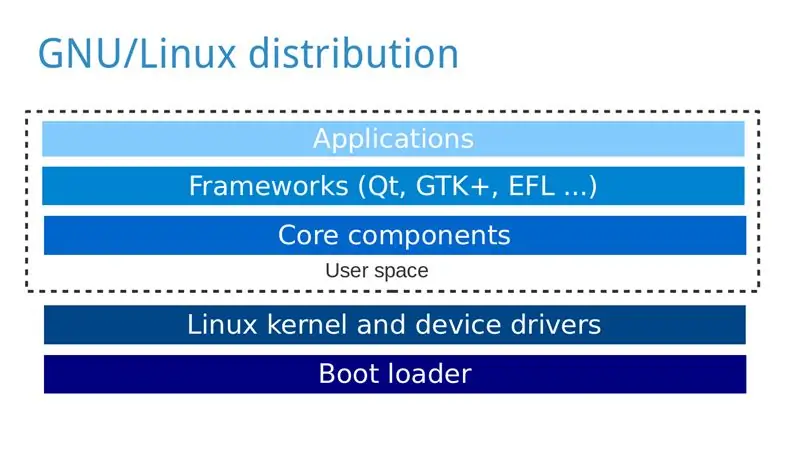
Untuk tutorial ini, anda memerlukan:
- Komputer peribadi dengan pengedaran GNU / Linux, misalnya Ubuntu, di mana anda akan membina pengedaran GNU / Linux untuk Raspberry Pi.
- Pai raspberi
- kad microSD atau SD bergantung pada versi Raspberry Pi anda
- Kabel HDMI dan monitor
- Papan kekunci USB
- Bekalan kuasa
Pasang pakej yang diperlukan pada komputer peribadi anda bergantung pada pengedaran GNU / Linux anda: https://www.yoctoproject.org/docs/2.0/yocto-projec… Catatan (oleh Yunus EmreI):
- Anda tidak boleh membuat gambar jika direktori rumah anda dienkripsi kerana tidak akan membenarkan nama fail yang panjang
- Pembinaan awal memerlukan masa yang sangat lama jika anda mempunyai sambungan yang perlahan
- Semasa memancarkan gambar ke kad SD pastikan anda memilih utama / dev / sdX, bukan / dev / sdXp1 atau variasi bahagian dalaman yang lain
Langkah 2: Dapatkan Kod Sumber
Lakukan tindakan di bawah ini pada komputer peribadi anda:
-
Klon Poky menggunakan Git (dalam hal ini saya memuat turun siaran Jethro (2.0) Projek Yocto):
git clone -b jethro git: //git.yoctoproject.org/poky
-
Pergi ke direktori poky:
cd poky
-
Klon meta-raspberrypi:
git clone -b jethro git: //git.yoctoproject.org/meta-raspberrypi
Langkah 3: Konfigurasikan
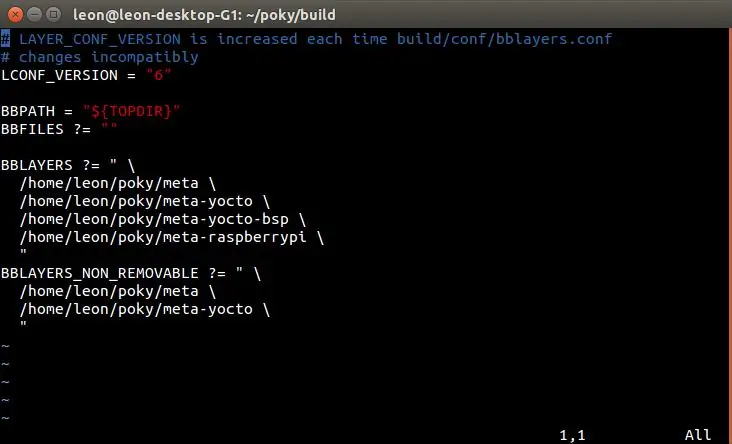
-
Permulaan persekitaran binaan
sumber oe-init-build-env
-
Tambahkan meta-raspberrypi ke BBLAYERS di conf / bblayers.conf, selepas itu semestinya serupa (tetapi dalam kes anda dengan jalan yang berbeza) dengan:
BBLAYERS? =
/ rumah / leon / poky / meta / / rumah / leon / poky / meta-yocto / / rumah / leon / poky / meta-yocto-bsp / / rumah / leon / poky / meta-raspberrypi \"
-
Buka conf / local.conf dan ubah MESIN menjadi raspberrypi, raspberrypi0, raspberrypi2 atau raspberrypi3 bergantung pada model Raspberry Pi anda, misalnya:
MESIN ?? = "raspberrypi2"
-
Tambahkan baris berikut ke conf / local.conf untuk menetapkan memori GPU dalam megabait:
GPU_MEM = "16"
-
Sebagai pilihan, tambahkan baris berikut ke conf / local.conf untuk menggantikan Sistem V dengan systemd:
DISTRO_FEATURES_append = "systemd"
VIRTUAL-RUNTIME_init_manager = "systemd" DISTRO_FEATURES_BACKFILL_CONSIDERED = "sysvinit" VIRTUAL-RUNTIME_initscripts = ""
-
Sebagai pilihan, tambahkan baris berikut ke conf / local.conf untuk memasukkan pengurus rangkaian baris arahan dalam gambar:
IMAGE_INSTALL_append = "connman connman-client"
Langkah 4: Bina Gambar
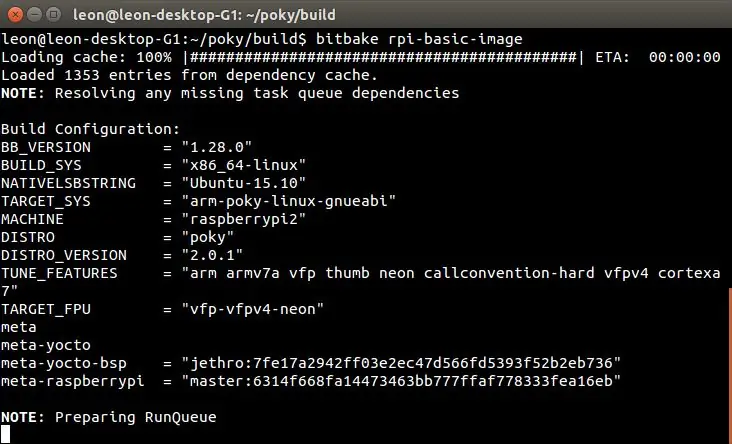
-
Laksanakan perintah berikut untuk membina imej minimum pengedaran GNU / Linux untuk Raspberry Pi anda:
bitbake rpi-basic-gambar
Harap maklum bahawa pembinaan mungkin memerlukan beberapa jam bergantung pada perkakasan komputer peribadi anda dan kelajuan sambungan Internet.
Langkah 5: Kad SD Flash
Apabila build selesai, gambar akan berada di jalan berikut dalam direktori build anda: tmp / deploy / images / raspberrypi2 / rpi-basic-image-raspberrypi2.rpi-sdimg.
Pasang kad microSD ke komputer anda, ganti X dengan ID yang sesuai (yang boleh didapati melalui arahan seperti lsblk atau fdisk -l) dan laksanakan perintah berikut untuk memancarkan gambar di atasnya:
sudo umount / dev / sdX
sudo dd if = tmp / deploy / images / raspberrypi2 / core-image-weston-raspberrypi2.rpi-sdimg of = / dev / sdX penyelarasan sudo umount / dev / sdX
Sebagai alternatif, jika anda mahu, anda boleh menggunakan bmaptool dan bukannya dd.
Berhati-hati semasa memusingkan kad SD dan pastikan anda menggunakan huruf yang tepat untuk jalan ke peranti. Lakukan atas risiko anda sendiri dan ingat bahawa kesalahan mungkin merosakkan pemacu pada komputer peribadi anda!
Langkah 6: Boot dan Uji
Boot Raspberry Pi dan laksanakan langkah-langkah berikut untuk mengesahkan bahawa gambar berfungsi dengan baik:
- Log masuk sebagai root tanpa kata laluan
-
Sekiranya connman dipasang, sahkan bahawa perkhidmatan systemdnya telah dimuat:
status systemctl -l connman
Disyorkan:
Cara Membuat RADAR Menggunakan Arduino untuk Projek Sains - Projek Arduino Terbaik: 5 Langkah

Cara Membuat RADAR Menggunakan Arduino untuk Projek Sains | Projek Arduino Terbaik: Hai rakan-rakan, dalam pengajaran ini saya akan menunjukkan kepada anda bagaimana membuat sistem radar yang menakjubkan yang dibina menggunakan arduino nano projek ini sangat sesuai untuk projek sains dan anda boleh membuatnya dengan pelaburan dan peluang yang sangat rendah jika memenangi hadiah adalah bagus untuk
Merancang dan Membangunkan Talian Kuasa untuk Pengecas Telefon Android: 5 Langkah

Merancang dan Membuat Penapis Talian Daya untuk Pengecas Telefon Android: Dalam Instruksional ini, saya akan menunjukkan cara mengambil kabel USB mini ke USB standard, memisahkannya di tengah dan memasukkan litar penapis yang akan mengurangkan kebisingan yang berlebihan atau hash dihasilkan oleh bekalan kuasa android biasa. Saya mempunyai m
Mula Membangunkan STM32 di Linux: 4 Langkah

Mula Membangunkan STM32 di Linux: Dalam Instructable ini, saya akan menunjukkan kepada anda betapa mudahnya memulakan program STM32 di Linux. Saya mula menggunakan Linux sebagai mesin utama saya 2 tahun yang lalu dan tidak dikecewakan. Semuanya berfungsi lebih pantas dan lebih baik daripada tingkap. Sudah tentu les
Pengimpal Tempat Mudah Menggunakan Bateri Kereta untuk Membangunkan Bateri Lithium Ion: 6 Langkah

Pengimpal Tempat Sederhana Menggunakan Bateri Kereta untuk Membangunkan Bateri Lithium Ion: Inilah cara saya membuat pengimpal Spot dengan bateri kereta yang berguna untuk membina Pek Bateri Lithium Ion (Li-ion). Saya telah berjaya membina 3S10P Pack dan banyak pengelasan dengan spot welder ini. Spot Welder yang diarahkan merangkumi, Functional Block Dia
Cara Membangunkan Sensor Tempat Letak Kereta untuk Mengatasi Kesakitan Mencari Tempat Percuma: 12 Langkah

Cara Membangunkan Sensor Tempat Letak Kereta untuk Mengatasi Kesakitan Mencari Tempat Percuma: Dalam projek ini kami akan membina sensor tempat letak kenderaan mudah menggunakan Raspberry Pi. Ternyata setiap pagi saya harus menghadapi soalan ini: adakah tempat letak kereta HANYA di hadapan pejabat saya sudah diambil? Kerana ketika itu sebenarnya, saya harus berkeliling
